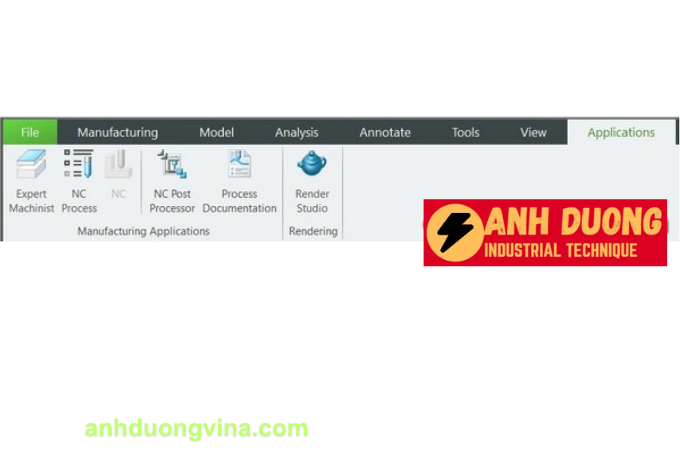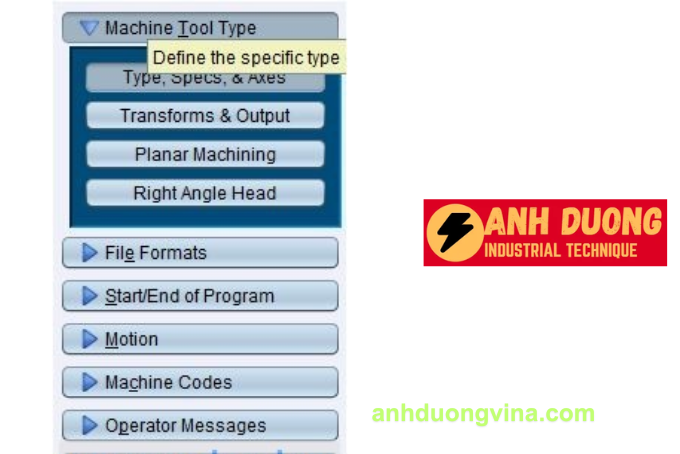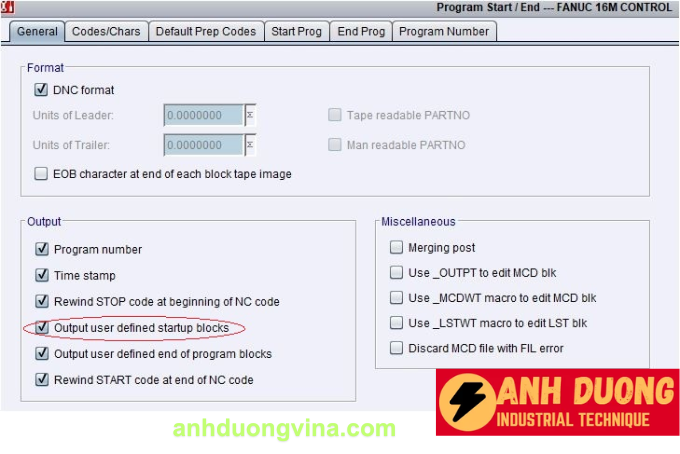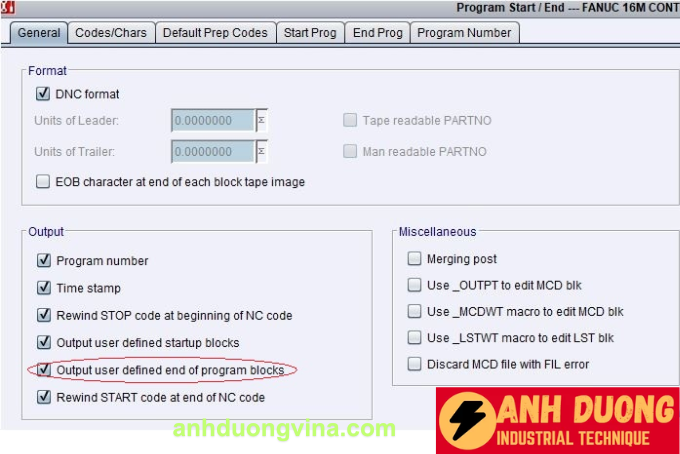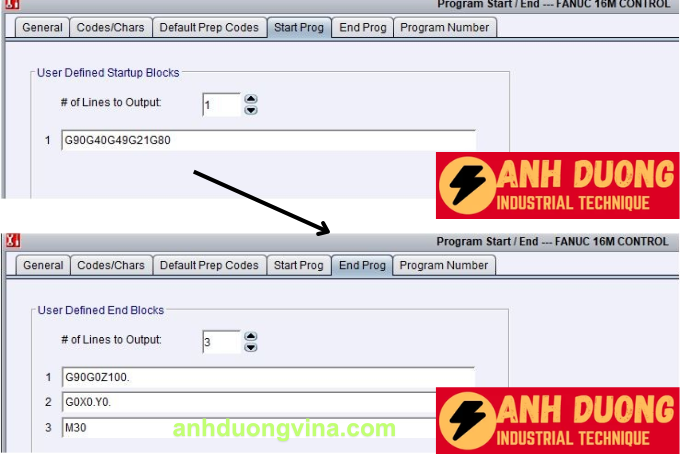Serials Creo
Các Bước Sửa Chữa NC Post Processor Cơ Bản Trên Creo
Các Bước Sửa Chữa NC Post Processor Cơ Bản Trên Creo
Trong quá trình gia công CNC, việc tùy chỉnh NC Post Processor là một bước quan trọng để đảm bảo chương trình NC tương thích và hoạt động chính xác với hệ điều khiển máy CNC cụ thể mà bạn đang sử dụng. Bài viết này sẽ hướng dẫn bạn cách sửa chữa NC Post Processor cơ bản trên phần mềm Creo, bao gồm việc thêm các mã lệnh G-code vào đầu và cuối chương trình nhằm phù hợp với hệ điều hành của máy CNC Fanuc.
1. Khái Niệm Về NC Post Processor
NC Post Processor là một chương trình hậu xử lý, nhiệm vụ chính của nó là chuyển đổi chương trình CAD/CAM chung (thường ở định dạng APT) thành chương trình NC (Numerical Control) phù hợp với từng loại máy CNC và hệ điều hành cụ thể. Mặc dù các chương trình NC thường có cấu trúc tương tự nhau, sự khác biệt chính nằm ở phần đầu và cuối của chương trình, nơi chứa các lệnh khởi động và kết thúc.
2. Các Bước Thực Hiện Sửa Chữa NC Post Processor Trên Creo
Để sửa chữa NC Post Processor cơ bản trên Creo, bạn cần thực hiện theo các bước sau để thêm các mã lệnh G-code vào đầu và cuối chương trình NC.
Bước 1: Truy Cập Mục Sửa NC Post Processor
- Mở Creo Parametric:
- Khởi động phần mềm Creo trên máy tính của bạn.
- Trên thanh menu chính, chọn Application.
- Từ menu xổ xuống, chọn NC Post Processor để truy cập giao diện sửa chữa Post Processor.Điều Hướng Đến Mục NC Post Processor:
Bước 2: Mở Post Processor Đang Sử Dụng
- Chọn Post Processor Hiện Tại:
- Trong giao diện NC Post Processor, bạn có thể mở Post Processor hiện đang sử dụng hoặc chọn một file Post Processor khác.
- Để chọn Post Processor dành cho hệ điều hành Fanuc, chọn tùy chọn LEBL OND/MAKINO FANUC 16M từ danh sách file.

- Xác Nhận Loại Post Processor:
- Đảm bảo rằng bạn đang chọn Post Processor phù hợp với máy CNC mà bạn sử dụng để tránh các lỗi không mong muốn trong chương trình NC.
Bước 3: Chọn Start/End of Program
- Mở Các Tùy Chọn Start/End:
- Sau khi chọn Post Processor phù hợp, giao diện sẽ hiển thị các tùy chọn liên quan đến Start Program và End Program.
- Chọn mục Start/End of Program để tiến hành sửa chữa.
- Kích Hoạt Các Khối Khởi Động và Kết Thúc Do Người Dùng Định Nghĩa:
- Tích chọn Output user defined startup blocks để thêm các lệnh G-code vào đầu chương trình.

- Tích chọn Output user defined end of program blocks để thêm các lệnh G-code vào cuối chương trình.

- Tích chọn Output user defined startup blocks để thêm các lệnh G-code vào đầu chương trình.
Bước 4: Thiết Lập Tab Start Program
- Chọn Tab Start Prog:
- Chuyển đến tab Start Prog trong giao diện sửa chữa Post Processor.
- Cấu Hình Số Lượng Hàng và Mã Lệnh G-code:
- Trong phần # of lines to output, nhập số lượng hàng lệnh G-code mà bạn muốn thêm vào đầu chương trình.
- Thêm các lệnh G-code cần thiết vào từng hàng. Ví dụ:
- Nhấn OK để xác nhận các lệnh đã thêm.

Bước 5: Thiết Lập Tab End Program
- Chọn Tab End Prog:
- Chuyển đến tab End Prog trong giao diện sửa chữa Post Processor.
- Cấu Hình Số Lượng Hàng và Mã Lệnh G-code:
- Trong phần # of lines to output, nhập số lượng hàng lệnh G-code mà bạn muốn thêm vào cuối chương trình.
- Thêm các lệnh G-code cần thiết vào từng hàng. Ví dụ:
- Nhấn OK để xác nhận các lệnh đã thêm.
Bước 6: Lưu Thay Đổi Post Processor
- Lưu File Post Processor:
- Sau khi đã thêm các lệnh G-code vào đầu và cuối chương trình, chọn Save để lưu lại các thay đổi vào file Post Processor.
- Hoàn Tất Việc Sửa Chữa:
- Đóng giao diện sửa chữa Post Processor sau khi lưu các thay đổi.
3. Kết Luận
Việc sửa chữa NC Post Processor cơ bản trên phần mềm Creo Parametric là một bước quan trọng để đảm bảo rằng chương trình NC tương thích và hoạt động chính xác với hệ điều hành của máy CNC bạn đang sử dụng. Bằng cách thêm các mã lệnh G-code vào đầu và cuối chương trình, bạn có thể tùy chỉnh chương trình NC để hoạt động mượt mà và chính xác hơn, giảm thiểu sai sót và tăng hiệu quả trong quá trình gia công.
Hãy tuân theo các bước hướng dẫn trên để thực hiện sửa chữa NC Post Processor một cách hiệu quả. Nếu bạn cần tùy chỉnh phức tạp hơn hoặc gặp khó khăn trong quá trình sửa chữa, hãy liên hệ với Cammech để được hỗ trợ chuyên nghiệp.
Chúc các bạn thành công!
Liên Hệ Ngay Để Biết Thêm Thông Tin:
- Website: anhduongvina.com
- Hotline: 097 436 8457
- Địa chỉ: 118-120-122 Đường TK8, Tiền Lân, Bà Điểm, Hóc Môn, TP.HCM.
4. Xem Thêm Bài Viết Liên Quan
11 Tính Năng Mới Trong Creo 8.0 - Phần 1
Cách Liên Kết Bánh Răng Trong Creo ( Phần 2 )
—Các Bước Sửa Chữa NC Post Processor Cơ Bản Trên Creo–